Faq/Draw/112
TDF LibreOffice Document Liberation Project Community Blogs Weblate Nextcloud Redmine Ask LibreOffice Spende
Wo sind die Dateien in der Galerie?
Lokalisierung der Galerie
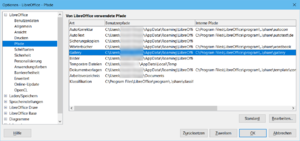
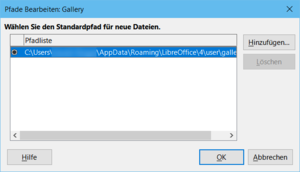

Das Verzeichnis Ihrer Galerie wird in ▸ ▸ ▸ angegeben. Dieser Pfad hängt natürlich von Ihrem Betriebssystem ab:
- Unter Windows:
- Vor Vista:
C:\Dokumente und Einstellungen\Benutzername\Anwendung\Daten\libreoffice\4\Benutzer\galerie - Vista:
C:\Benutzer\Benutzername\Anwenderdaten\Roaming\libreoffice\4\Benutzer\galerie - 7 oder 8:
C:\Benutzer\Benutzername\Anwendungsdaten\Roaming\Libreoffice\4\Benutzer\galerie - 10:
C:\Benutzer\Benutzername\AppData\Roaming\Libreoffice\4\user\gallery
- Vor Vista:
- Auf GNU/Linux:
/home/Benutzername/.config/libreoffice/4/user/gallery
- Auf MacOS:
/Benutzer/Benutzername/Bibliotheks-/Anwendungs-Support/Bibliotheksbüro/4/Benutzer/Galerie
Anm.: Diese Verzeichnisse sind versteckt; Sie müssen die Option Ihres Betriebssystems einstellen, um diese versteckten Verzeichnisse sehen zu können.
Speicherung der Objekte der Galerie
Alle grafischen Objekte und Sounds, die in der Galerie vorhanden sind, können sich überall auf Ihrer Festplatte, einem Netzwerksystem, einer externen Festplatte oder einem USB-Stick befinden. Wenn Sie der Galerie Objekte hinzufügen, werden die entsprechenden Dateien weder verschoben noch kopiert: nur der Speicherort jedes neuen Objekts wird als Referenz hinzugefügt.
Anm.: Im Falle einer Netzwerk-Arbeitsgruppe können Sie Zugriff auf ein freigegebenes Thema auf einem Server haben, aber Sie können dessen Inhalt nicht ändern, wenn Sie keine Administrationsrechte haben.
Definieren Sie ein neues Verzeichnis für die Galerie
Vielleicht benötigen Sie ein anderes Verzeichnis für die zukünftigen Themen Ihrer Galerie?
- Wählen Sie das Menü ▸ ▸ ▸ , dann Galerie in der Spalte Art.
- Klicken Sie auf .
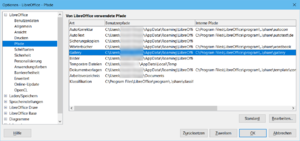
- In der Dialogbox Optionen - LibreOffice - Pfade, klicken Sie auf .
- Gehen Sie zu einem gewünschten Verzeichnis Ihres Systems und klicken Sie auf - oder - je nach Ihrem Betriebssystem.
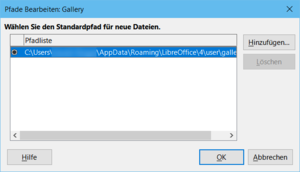
- Markieren Sie den Optionsknopf, der dem neuen Pfad entspricht.
- Bestätigen Sie mit .
- Schließen Sie das Dialogfeld ▸ ▸ ▸ durch erneutes Klicken auf .

Anm.: Damit die neuen Parametern wirksam werden, ist ein Neustart von LibreOffice erforderlich (alle Module geschlossen).
Warnung: wählen Sie ein Verzeichnis, auf das Sie Lese-/Schreibzugriff haben.